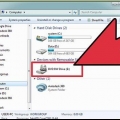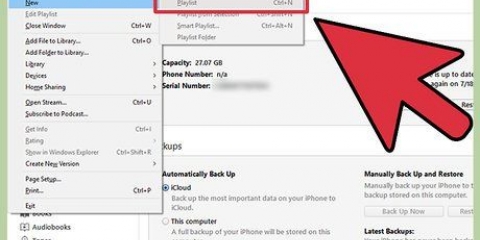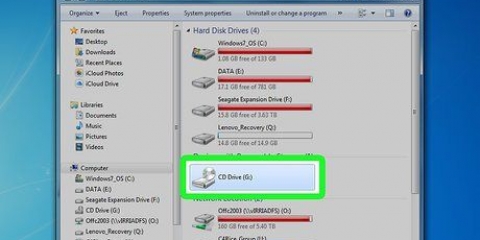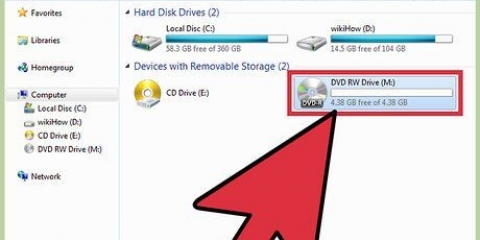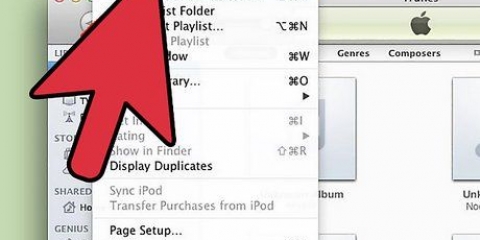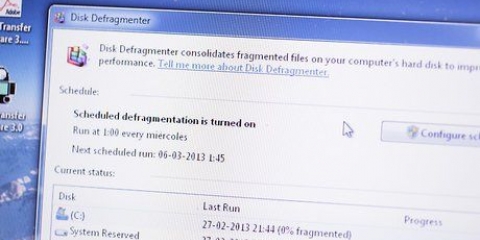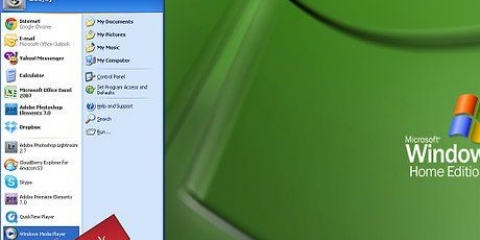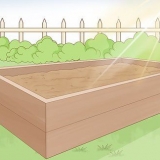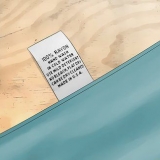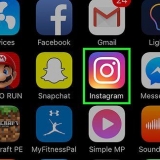Mehrere Unternehmen wie Verbatim produzieren DVD-R DL-Discs. Diese Laufwerke können bis zu 8,5 Gigabyte an Daten speichern. Wenn das Spiel größer ist, brauchst du mehrere DVDs.
Gehe zu http://www.DVD-Entschlüsseler.org.Vereinigtes Königreich/ klicke auf DVD-Entschlüsseler herunterladen Doppelklicken Sie auf die Setup-Datei. klicke auf ja wenn Sie dazu aufgefordert werden. Klicken Sie sich durch das Setup.
Gehe zu http://abgx360.xexecuter.com/herunterladen.php klick auf den Link TX unter `Installer` im Abschnitt `Windows`. Doppelklicken Sie auf die Setup-Datei. klicke auf ja wenn Sie dazu aufgefordert werden. klicke auf Nächster klicke auf installieren klicke auf Nah dran wenn Sie dazu aufgefordert werden.

Gehe zu https://ninite.com/ Scrollen Sie nach unten und überprüfen Sie "ImgBurn" unter der Überschrift "Dienstprogramme". klicke auf Holen Sie sich Ihre Neun Doppelklicken Sie auf das Installationsprogramm. klicke auf ja wenn Sie dazu aufgefordert werden. klicke auf Nah dran wenn Sie dazu aufgefordert werden.











Doppelklick auf den Zip-Ordner abgx360.ini. Klicken Sie auf die Registerkarte Auspacken oben im Fenster. klicke auf Alles auspacken klicke auf Auspacken wenn Sie dazu aufgefordert werden. 















Diese Datei hat a .DVD-Erweiterung und keine .ISO-Erweiterung. Du kannst auch nochmal klicken Anfang Klicken Sie hier, um die Wahrscheinlichkeit zu erhöhen, dass das Spiel nicht erkannt wird. 













Klicken und ziehen Sie den Schieberegler "Main" nach rechts, bis zu "73 %" Klicken Sie auf den Schieberegler "Gerät" und ziehen Sie ihn nach links, bis zu "25 %". Klicken und ziehen Sie den Schieberegler "Durchschnittliche Länge der Festplattenwarteschlange" nach rechts, bis "5".0`.

Wenn Sie DVD Decrypter nicht nützlich finden, können Sie auch eine kommerzielle Version wie MagicISO verwenden, um das Xbox 360-Spiel zu rippen. Es kann verlockend sein, eine Sicherungskopie des Spiels eines Freundes für die eigene Konsole zu erstellen, aber das ist genauso illegal wie das Herunterladen einer Kopie des Spiels von einer Piratenseite.
Brennen sie xbox 360-spiele auf eine dvd
In diesem Tutorial erfahren Sie, wie Sie eine Kopie eines Xbox 360-Spiels erstellen. In jedem Fall benötigen Sie dazu eine DVD+R DL-Disc und einen Windows-Rechner sowie einige kostenlose Software. Das Brennen einer ISO eines Spiels, das Ihnen nicht gehört, ist in den meisten Ländern illegal.
Schritte
Teil 1 von 4: Vorbereitung zum Verbrennen

1. Flashen Sie Ihre Xbox 360. Sie können dies selbst tun oder jemanden bitten, es für Sie zu tun. Dazu müssen Sie die Xbox öffnen, die Marke des DVD-Laufwerks überprüfen, das DVD-Laufwerk an Ihren PC anschließen und dann die Software auf dem Laufwerk installieren. Auf diese Weise können Sie Xbox-Kopien von DVDs abspielen.

2. Unterstützte DVDs kaufen. Sie benötigen eine DVD+R DL-Disc. Normale DVDs funktionieren aufgrund des begrenzten Speicherplatzes nicht.

3. Downloaden und installieren Sie den DVD-Entschlüsseler. Mit diesem Programm können Sie eine Kopie des Xbox 360-Spiels erstellen. Um diese herunterzuladen und zu installieren, gehen Sie wie folgt vor:

4. Downloaden und installieren Sie ABGX360. Dieses Programm aktualisiert Ihr Spiel, um es auf Xbox 360 und Xbox LIVE spielbar zu machen. Um diese herunterzuladen und zu installieren, gehen Sie wie folgt vor:

5. Laden Sie die ABGX360-Patchdatei herunter. Gehe zu http://abgx360.xexecuter.com/index.php und klicke auf den Link abgx360.ini im Abschnitt `2014-10-02` oben auf der Seite. Mit dieser Datei können Sie sich mit dem ABGX360-Server verbinden, was später für die Aktualisierung Ihrer ISO-Datei erforderlich ist.

6. Laden Sie ImgBurn herunter und installieren Sie es. Sie werden dieses Programm verwenden, um das Xbox 360-Spiel auf eine unterstützte DVD zu brennen. Um dies herunterzuladen und zu installieren:

7. Starte deinen Computer neu. klicke auf Anfang
, klicke auf An aus, und klicke Neustart. Sobald Ihr Computer neu gestartet wurde, können Sie sich erneut anmelden und mit der Erstellung der ISO . beginnen.Teil 2 von 4: Erstellen einer Xbox 360 ISO-Datei

1. Legen Sie die Xbox 360-Disc in den DVD-Player Ihres Computers ein. Stellen Sie sicher, dass das Label der Disc sichtbar ist, wenn Sie dies tun.
- Wenn dabei AutoPlay-Fenster geöffnet sind, schließen Sie sie.

2. Öffnen Sie den DVD-Entschlüsseler. Doppelklicken Sie auf das DVD-Entschlüsseler-Symbol (das wie eine CD aussieht) auf Ihrem Desktop.
Wenn Sie bei der Installation von DVD Decrypter die Option `DVD Decrypter öffnen` aktiviert gelassen haben, ist das Programm möglicherweise bereits geöffnet.

3. Klicken Sie auf die RegisterkarteMode. Sie finden es oben im Fenster des DVD-Entschlüsselers. Ein Dropdown-Menü wird angezeigt.

4. WählenISO. Sie finden diese Option unten im Dropdown-Menü. Es erscheint ein Slideout-Fenster.

5. klicke aufLesen. Sie finden diese Option oben im Popup-Fenster. Der DVD-Entschlüsseler wird jetzt so eingestellt, dass er die ISO-Datei von Ihrem Xbox 360-Laufwerk rippt.

6. Klicken Sie auf das Ordnersymbol. Sie sehen dies in der Mitte der Seite, rechts neben dem DVD-Namen. Ein Zielfenster erscheint.

7. klicke aufDesktop und dann OK. Das bedeutet, dass die Spieldatei deiner Xbox 360 auf dem Desktop deines Computers gespeichert wird.

8. Klicken Sie auf den grünen `Play`-Button. Diesen Button sehen Sie unten links im Fenster. DVD Decrypter beginnt mit dem Rippen der ISO-Datei von der DVD.

9. Warte, bis dein Spiel mit dem Rippen fertig ist. Je nach Größe Ihres Spiels kann dies einige Minuten bis zu einer Stunde oder länger dauern.

10. klicke aufOK wenn Sie dazu aufgefordert werden. Ihre Spiel-ISO-Datei sollte sich jetzt auf Ihrem Desktop befinden.
Teil 3 von 4: Aktualisieren der ISO-Datei

1. Holen Sie sich den Ordnerabgx360.ini von. Dies ist der Ordner, den Sie heruntergeladen haben, nachdem Sie ABGX360 heruntergeladen haben. Dies machst du wie folgt:

2. Kopieren Sie die `abgx360`-Datei. Klicken Sie auf das Weiß abgx360-Datei und drücken Sie Strg+C.

3. Start öffnen
. Klicken Sie auf das Windows-Logo in der unteren linken Ecke des Bildschirms. Sie können diesen ganzen Teil überspringen, wenn Sie das Spiel nicht aktualisieren oder online verwenden.

4. Typ abgx360 im Start. Sucht nach dem Programm ABGX360.

5. klicke aufabgx360 GU. Diese finden Sie oben im Startfenster. ABGX360 öffnet.

6. klicke aufHilfe. Diese Registerkarte befindet sich oben im ABGX360-Fenster.

7. klicke aufWo ist meine Stealth-Dateien-Karte…. Sie finden dies oben im Dropdown-Menü Hilfe.

8. klicke aufja wenn Sie dazu aufgefordert werden. Der Ordner des ABGX360-Programms wird geöffnet.

9. klicke aufabgx360. Diese finden Sie in der Adressleiste oben im Ordnerfenster. Dies bringt Sie einen Ordner nach oben.

10. Fügen Sie die Datei in den Ordner `abgx360` ein. Drücken Sie Strg+V. Die Datei erscheint im Ordner.

11. Schließe das Fenster. Sie sollten jetzt wieder im ABGX360-Fenster sein.

12. Klicken Sie auf das Ordnersymbol. Sie finden es in der Nähe der oberen rechten Ecke des ABGX 360-Fensters.

13. klicke aufDesktop. Diese finden Sie auf der linken Seite des Fensters.

14. Wählen Sie Ihre ISO-Datei aus. Klicken Sie auf die gerippte ISO-Datei, um sie auszuwählen.

fünfzehn. klicke aufÖffnen. Diese finden Sie unten im Fenster.

16. klicke aufAnfang oder starten. Diese finden Sie unten im Fenster. Dies veranlasst ABGX 360, mit dem Patchen (Aktualisieren) der ISO-Datei des Spiels zu beginnen, damit es mit Updates und Online-Spielen kompatibel ist.
Bitte beachten Sie, dass das Online-Spielen mit einer Kopie eines Xbox 360-Spiels dazu führen kann, dass Microsoft Ihr Xbox LIVE-Konto deaktiviert.

17. Schließen Sie den Patch-Prozess ab. Es kann einige Minuten dauern, bis das Update abgeschlossen ist. Wenn der Text „Beliebige Taste drücken, um fortzufahren“ angezeigt wird, drücken Sie eine beliebige Taste auf Ihrer Tastatur, um eine überprüfte und aktualisierte Version der ISO-Datei auf Ihrem Desktop zu platzieren. Sie können die Datei jetzt auf eine DVD brennen.
Teil 4 von 4: Brennen der ISO-Datei auf DVD

1. Entfernen Sie Ihr Xbox 360-Laufwerk von Ihrem Computer und legen Sie eine DVD ein. Die von Ihnen verwendete DVD muss eine DVD+R DL . sein.

2. Öffnen Sie ImgBurn. Doppelklicken Sie auf das ImgBurn-Symbol, das einer brennenden CD ähnelt. ImgBurn öffnet.

3. klicke aufSpeichere Bilddatei auf die Festplatte. Diese finden Sie oben im Fenster.

4. Klicken Sie auf das Ordnersymbol. Diese finden Sie oben im Fenster und rechts neben der Überschrift „Bitte wählen Sie eine Datei aus…“ Es öffnet sich ein Fenster.

5. Wählen Sie die DVD-Version der ISO-Datei. Es gibt hier zwei Versionen der ISO-Datei: ein Original, das Sie mit DVD Decrypter gerippt haben, und die .DVD-Version von ABGX360 bestätigt. Klicken Sie auf .DVD-Version zur Auswahl.
Wenn du auf der bist .ISO-Version des Spiels, es ist nicht spielbar.

6. klicke aufÖffnen. Dadurch wird die DVD-Datei in ImgBurn importiert.

7. Klicken Sie auf die RegisterkarteWerkzeug. Diese finden Sie oben im Fenster. Ein Dropdown-Menü wird angezeigt.

8. klicke aufEinstellungen…. Sie finden diese Option unten im Dropdown-Menü Werkzeug.

9. Klicken Sie auf die Registerkarteschreiben. Diese finden Sie oben im Fenster.

10. Aktivieren Sie die Option "Benutzer angegeben". Es befindet sich unten in der Überschrift „Ebenenumbruch“ im Abschnitt „Optionen“ in der oberen rechten Ecke des Fensters. Unter dieser Option erscheint ein Textfeld.

11. Typ 1913760 im Textfeld. Dadurch wird sichergestellt, dass Ihre DVDs gleichmäßig gebrannt werden.

12. Klicken Sie auf die RegisterkarteIO. Dieser Schritt und die nächsten beiden Schritte sind optional, aber hilfreich bei zuvor nicht gebrannten Discs.

13. Klicken Sie auf die RegisterkarteSeite 2. Sie finden es in der oberen linken Ecke des Fensters.

14. Passen Sie die Schieberegler im Abschnitt Pufferwiederherstellungsschwellen an. Diesen Abschnitt finden Sie unten links im Fenster. Welche die folgenden:

fünfzehn. klicke aufOK. Diesen Button findest du unten auf der Seite. Sie sollten jetzt wieder im Hauptfenster von ImgBurn sein.

16. Klicken Sie auf den blauen Pfeil. Diese finden Sie unten links im Fenster. Das Spiel wird dann auf die DVD gebrannt. Sobald dieser Vorgang abgeschlossen ist, wirft ImgBurn die DVD aus und Sie können Ihr Spiel wie gewohnt auf Ihrer Xbox 360 spielen.
Tipps
Warnungen
- Das Online-Spielen inoffizieller Kopien von Xbox 360-Spielen verstößt gegen die Xbox LIVE-Nutzungsbedingungen. Ihr LIVE-Konto wird für Online-Spiele deaktiviert, wenn Sie erwischt werden, und höchstwahrscheinlich wird dies der Fall sein – sicherheitshalber ist es am besten, nur offline zu spielen.
- Das Brennen und Verwenden illegaler Kopien von Xbox 360-Spielen ist verboten.
"Brennen sie xbox 360-spiele auf eine dvd"
Оцените, пожалуйста статью